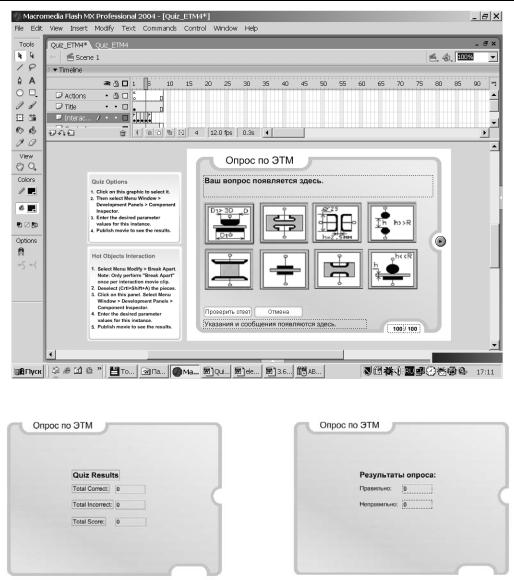П р и л о ж е н и е 12.2
Создание анимированных заставок с помощью Swish
При разработке электронных учебных ресурсов много времени уходит на создание различных заставок, которые не являются обязательными, но могут украсить ресурс. Большая часть анимации, предназначенная для размещения в Интернете, делается с помощью Macromedia Flash. Эта платформа обладает мощными и удобными инструментами для создания анимации. Кроме того, объем исполняемых файлов при использовании исключительно векторной графики составляет всего десятки килобайт. Однако следует отметить, что освоение Flash для быстрой и уверенной разработки анимации может занять несколько месяцев. Инструменты для создания анимации Flash просты, дело в том, как достичь нужных результатов, используя эти инструменты. В то же время хотелось бы изготовлять анимированные заставки приложений, не тратя на это много времени и сил.
После долгих поисков в Интернете была найдена условно бесплатная программа SWiSH v. 2.01 (http://www.swishzone.com). Эта программа отличается от Macromedia Flash тем, что обладает большим числом встроенных эффектов, которые можно применять не только к графическим, но и текстовым объектам, а ее освоение не занимает много времени. Все, что требуется для работы со Swish, описано в оперативной справке, встроенной в программу, правда только по-английски.
Итак, начинаем. Основное окно SWiSH после запуска программы представлено на рис. П.12.2.1.
В центре окна расположена заготовка фильма, в верхней части — панель временной шкалы (timeline) для наложения эффектов, в левой части — дерево объектов, включаемых в фильм, справа — окно свойств выделенного объекта. В начальный момент времени на экране отображается пустая сцена.
Давайте посмотрим, что можно сделать со свойствами фильма (рис. П.12.2.2). Можно изменить размер сцены, задавая ее ширину (Width) и высоту (Height),
скорость смены кадров (Frame Rate), отображение сетки и линеек, а также бесконечное повторение анимации (Loop preview animation). На рис. П.12.2.1 задано отображение сетки и линеек, но их легко удалить в случае надобности.
Изменим фоновый цвет сцены на черный, для чего необходимо щелкнуть на кнопке BgndColor (Фоновый цвет) и далее выбрать или задать компоненты фонового цвета (рис. П.12.2.3).
Выбрать цвет можно несколькими различными способами, например, щелкнув на кнопке с инструментом выбора цвета на рис. П.12.2.3 (крайняя левая кнопка рядом с окошком отображения текущего цвета), из набора основных цветов (средняя кнопка), наконец, с помощью стандартного диалогового окна выбора цвета Windows.
Для вставки текста необходимо выбрать в меню Insert | Text (Вставка | Текст). На сцене появится заготовка текстового блока, а справа окно свойств текста (рис. П.12.2.4.).
В окне свойств текста можно задать сам текст (мы ввели копирайт незабвенной организации «Рога и копыта»), цвет, шрифт, размер текста, выравнивание, отобра-